win11刷新率怎么调成144hz win11如何设置刷新率144hz
更新时间:2023-10-09 11:21:37作者:run
在微软最新推出的win11系统版本中,设置显示器刷新率为144Hz是让许多电脑爱好者们非常感兴趣的一个功能。通过提高显示器的刷新率,可以让图像更加流畅、细腻,给用户带来更加震撼的视觉享受。那么win11刷新率怎么调成144hz呢?接下来,我们就详细介绍win11如何设置刷新率144hz。
设置方法如下:
1、首先,点击开始菜单图标。
2、找到并打开“设置”选项。
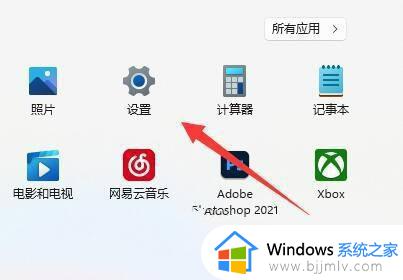
3、进入右侧的“屏幕”设置。
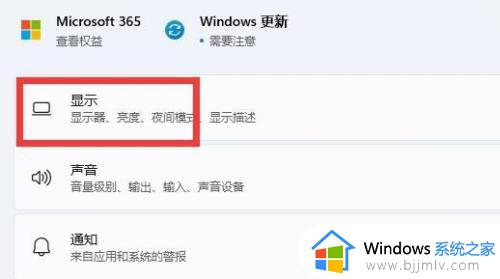
4、打开下方的“高级显示器设置”。
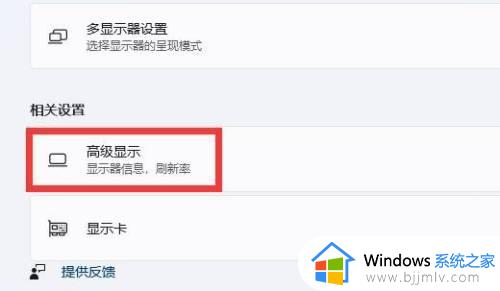
5、在“选择刷新率”中可以进行电脑显示器刷新率的设置。
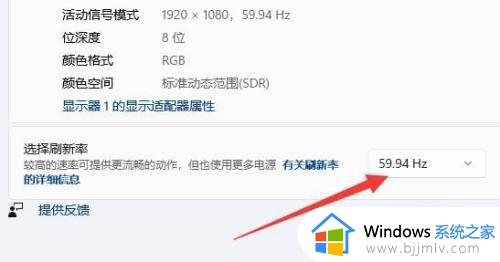
6、如果无法修改刷新率,可能你的显示不支持这个刷新率,也有可能是安装了不完整版的系统。
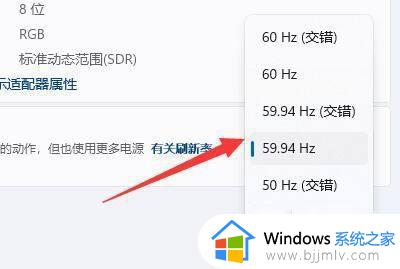
7、那想要修改刷新率,就必须重装完整版win11才可以了。
以上就是win11如何设置刷新率144hz的全部内容,有需要的用户可以根据这些步骤进行操作,希望对大家有所帮助。
win11刷新率怎么调成144hz win11如何设置刷新率144hz相关教程
- win11怎么设置144hz刷新率 win11设置144hz刷新率教程
- win11屏幕刷新率设置方法 win11更改刷新率怎么设置
- win11如何调屏幕刷新率 win11电脑屏幕刷新率怎么调
- windows11刷新率怎么调 win11屏幕刷新率在哪里调
- win11刷新率调不了怎么办 win11屏幕刷新率调整不了修复方法
- win11右键刷新首选设置方法 win11怎么设置右键刷新首选
- win11开机桌一直刷新怎么办 win11开机桌面疯狂刷新如何解决
- win11一直刷新桌面怎么办 win11桌面一直刷新如何解决
- win11自动刷新怎么办 win11电脑老是自动刷新如何解决
- win11桌面如何刷新 win11怎么刷新界面
- win11恢复出厂设置的教程 怎么把电脑恢复出厂设置win11
- win11控制面板打开方法 win11控制面板在哪里打开
- win11开机无法登录到你的账户怎么办 win11开机无法登录账号修复方案
- win11开机怎么跳过联网设置 如何跳过win11开机联网步骤
- 怎么把win11右键改成win10 win11右键菜单改回win10的步骤
- 怎么把win11任务栏变透明 win11系统底部任务栏透明设置方法
win11系统教程推荐
- 1 怎么把win11任务栏变透明 win11系统底部任务栏透明设置方法
- 2 win11开机时间不准怎么办 win11开机时间总是不对如何解决
- 3 windows 11如何关机 win11关机教程
- 4 win11更换字体样式设置方法 win11怎么更改字体样式
- 5 win11服务器管理器怎么打开 win11如何打开服务器管理器
- 6 0x00000040共享打印机win11怎么办 win11共享打印机错误0x00000040如何处理
- 7 win11桌面假死鼠标能动怎么办 win11桌面假死无响应鼠标能动怎么解决
- 8 win11录屏按钮是灰色的怎么办 win11录屏功能开始录制灰色解决方法
- 9 华硕电脑怎么分盘win11 win11华硕电脑分盘教程
- 10 win11开机任务栏卡死怎么办 win11开机任务栏卡住处理方法
win11系统推荐
- 1 番茄花园ghost win11 64位标准专业版下载v2024.07
- 2 深度技术ghost win11 64位中文免激活版下载v2024.06
- 3 深度技术ghost win11 64位稳定专业版下载v2024.06
- 4 番茄花园ghost win11 64位正式免激活版下载v2024.05
- 5 技术员联盟ghost win11 64位中文正式版下载v2024.05
- 6 系统之家ghost win11 64位最新家庭版下载v2024.04
- 7 ghost windows11 64位专业版原版下载v2024.04
- 8 惠普笔记本电脑ghost win11 64位专业永久激活版下载v2024.04
- 9 技术员联盟ghost win11 64位官方纯净版下载v2024.03
- 10 萝卜家园ghost win11 64位官方正式版下载v2024.03